営業ダッシュボードでのカスタム・オブジェクト検索の有効化
次の設定を実行して、営業ダッシュボードの検索バーを使用したカスタム・オブジェクトの検索を有効にします。 営業ダッシュボードの検索バーには、クラシックUIの「グローバル検索」ボックスと同じ機能があります。
ノート: この設定は標準営業オブジェクトには必須ではありませんが、検索カード・レイアウトをコピーしてコピーを編集することにより、各オブジェクトの検索結果に表示するフィールドを変更します。 詳細は、「標準オブジェクトの営業ダッシュボード検索結果に表示されるフィールドを変更するにはどうすればよいですか。」を参照してください
前提要件
-
アプリケーション・コンポーザを使用して、サンドボックスにカスタム・オブジェクトおよびフィールドを作成します。
フィールドの作成時には、次の点に注意してください:
- 「サービス・ペイロードに含める」オプションが選択されていることを確認します。 このオプションは、REST APIのフィールドを有効にします。
- 「検索可能」オプションは、CRM検索を使用するクラシック営業UIにのみ適用されます。
- チェックボックス・フィールドは、オンまたはオフのいずれかの値を持つスイッチとしてRedwood UIに表示されます。
- サンドボックスを公開します。
- 「設定と保守」作業領域で「適応型検索の構成」タスクを開きます。
- オファリング: 営業
- 機能領域: 財団
- タスク: 適応型検索の構成
- 「適応型検索の構成」タブで、検索を有効にするカスタム・オブジェクトを選択します。
- タブをクリックします。
- 左側のペインでカスタム・オブジェクトをクリックします。
- Redwood UIで公開するすべてのフィールドに対して「有効化」を選択します。
- 検索を有効にするには、「キーワード検索に含める」オプションを選択します。 ノート: テキストとして表示されるフィールドのみが検索可能です。 たとえば、日付フィールドやチェックボックスでは検索できません。
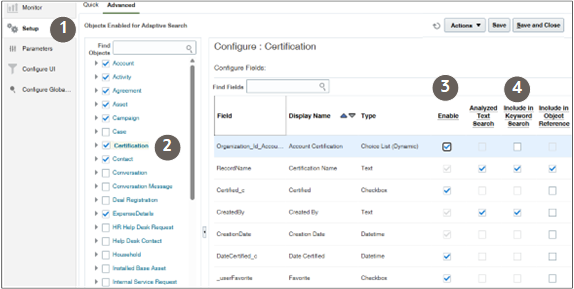
- 「アクション」メニューから、「部分公開」を選択します。
- カスタム・オブジェクトを選択し、「部分公開を続行」をクリックします。
- モニター・タブで、公開プロセスの進捗をモニターできます。
- プロセスが完了したら、アプリケーション・コンポーザを使用してサンドボックスを作成し、サンドボックスを入力します。
- アプリケーション・コンポーザで、「CX拡張ジェネレータ」をクリックします。
- 「CX拡張ジェネレータを使用した新規アプリケーションの作成」のトピックの説明に従って、オブジェクトのUIおよびスマート処理を作成します。 CX拡張ジェネレータによって、検索設定の検索レイアウト・テンプレートが自動的に作成されます。 重要: この環境でCX拡張ジェネレータを初めて使用する場合を除き、Oracle Visual Builder Studioから構成をインポートする必要があります。 新しい拡張子を作成すると、前の作業を削除できます。
- CX Extension Generatorから変更をエクスポートし、VB Studioにインポートします。
- グローバル検索をテストしているユーザーが、営業ダッシュボードにアクセスできることを確認します。 デフォルトでは、営業マネージャおよび営業担当ジョブ・ロール用の営業ダッシュボードが表示されます。 検索をテストするには、これらのジョブ・ロールのいずれかが必要です。
- 検索をテストできるレコードを作成します。
グローバル検索の設定
- 「設定および保守」作業領域で「適応型検索の構成」タスクを開きます:
-
オファリング: 営業
-
機能領域: 営業基盤
-
タスク: 適応型検索の構成
-
- 「グローバル検索の構成」タブをクリックします。
- カスタム・オブジェクト名をクリックします。
- 「UIで表示」オプションを選択します。
- 「検索結果」の構成セクションで、「タイトル」フィールドの「編集」をクリックし、オブジェクト名を選択します。 ノート: 「検索結果」の構成セクションのエントリでは、クラシックUIのグローバル検索に表示するフィールドを指定します。 Redwood UIには適用されません。 ただし、タイトルの入力は必須です。
「保存して閉じる」をクリックします
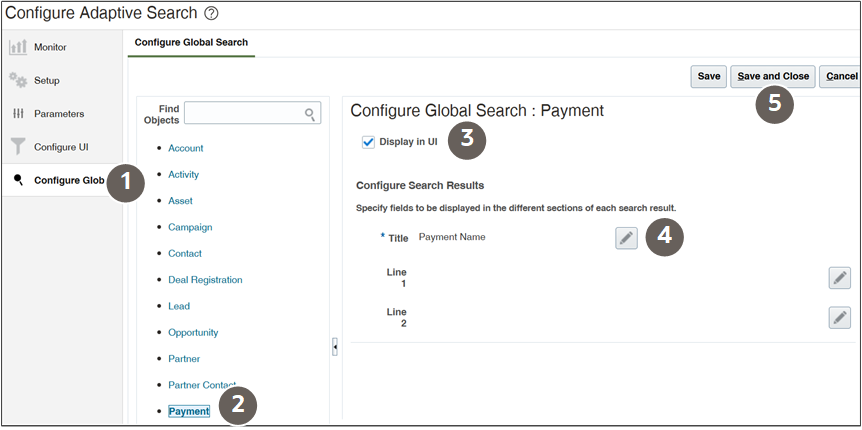
- 営業アプリケーションで営業ダッシュボードを開きます。
- Oracle Visual Builder Studio ( )を開きます。
- VB Studioで、「レイアウト」タブをクリックします。
右ペインの「ルール・セット」サブタブで、「カード・レイアウトの検索」エントリをクリックします。
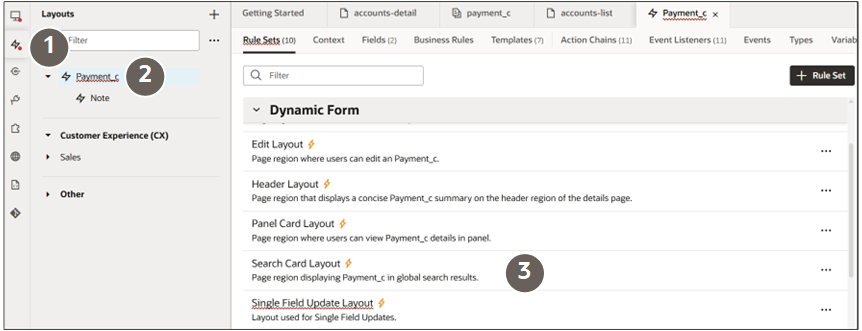
デフォルトの検索カード・レイアウトで、「編集」をクリックします。
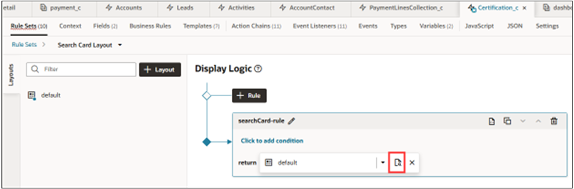
検索カード・レイアウトで、検索結果に表示するフィールドをリストから右側のペインに移動します。
重要: ユーザーが検索結果から個々のレコードにドリルダウンできるようにするには、RecordNameのかわりにRecordName_hyperlinkフィールドを追加してください。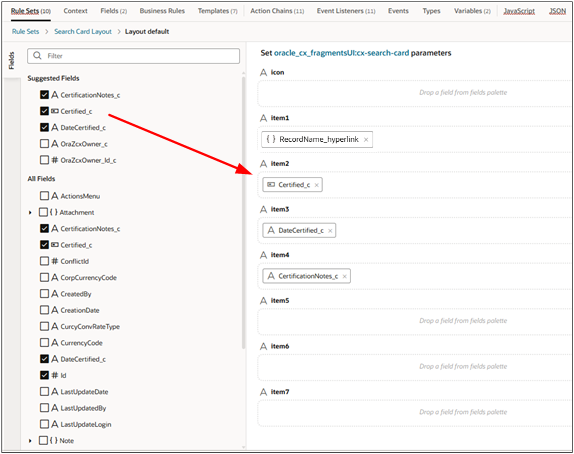 ノート: フィールドを「アイコン」フィールドに移動しないでください。 このページにアイコンを追加することはできません。
ノート: フィールドを「アイコン」フィールドに移動しないでください。 このページにアイコンを追加することはできません。ランタイム・アプリケーションでは、検索結果は3列に分割されます。 レイアウトの項目1から項目3のフィールドは、最初の列に表示され、2番目の列には項目4と項目5、3番目の列には項目6と項目7が表示されます。
検索結果の各行には、オブジェクト名と処理のリスト(検索カード・レイアウトの一部ではない)も含まれます。
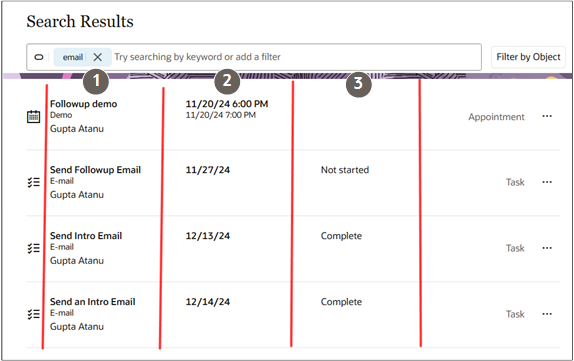
- 「ソース」タブをクリックします。
-
catalog.jsonを検索してクリックします。
右側のペインでJSONタブをクリックします。
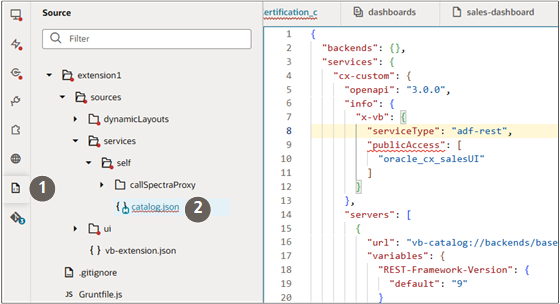
- "serviceType": "adf-rest"の後に次のコードを追加します:
, "publicAccess": [ "oracle_cx_salesUI" ]結果のコードは次のようになります:
"backends": {}, "services": { "cx-custom": { "openapi": "3.0.0", "info": { "x-vb": { "serviceType": "adf-rest", "publicAccess": [ "oracle_cx_salesUI" ] } }, をクリックします。
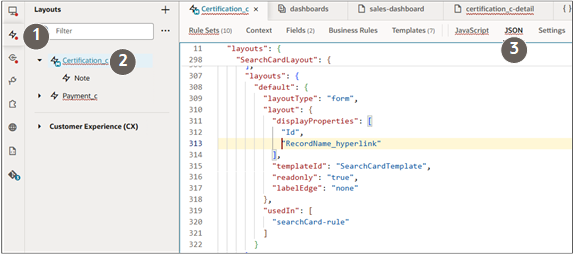
- 「JSON」サブタブで、SearchCardLaoutを見つけます。
- displayPropertiesで、"Id"エントリの後に次を追加します:
結果のコードは次のようになります:, "RecordName_hyperlink""layout": { "displayProperties": [ "Id", "RecordName_hyperlink" ], -
"RecordName_hyperlink行に、
:"hyperlinkTemplate"を追加します。行は次のようになります:"fieldTemplateMap": { "RecordName_hyperlink":"hyperlinkTemplate" } - 「プレビュー」をクリックして、検索をテストします。